经验直达:
- 如何在WORD中打出钢筋符号
- WORD里钢筋符号怎么打
一、如何在WORD中打出钢筋符号
钢筋符号是工程上要使用的,要在Word中打出钢筋符号,在工具栏的“插入”——符号下是没有的,这时就可以借助专业的公式编辑器mathtype , mathtype中除了包括常规的数学物理符号之外,也含有一些工程类的符号,其中就有钢筋符号,具体的操作步骤如下:
1.根据自己的使用将MathType公式编辑器这个软件打开 , 进入到编辑公式的工作界面 。
2.将光标放到工作区域的输入框后,将鼠标移动到MathType工具栏上,在模板中选择“希腊字母(大写)”——“phi”符号,这个时候工作区域中就出现了相应的符号 。
提示:
a.上面这个符号表示的是一级钢筋符号,其实就是一个大写的phi 。至于二级钢筋符号和三级钢筋符号 , MathType无法直接编辑出来,可能要借助其它工具来输入 。
b.这个符号也可以采用MathType插入符号的方法来编辑,“查看”的三种方式里面都可以找到这个符号,因此不必特意设置查看方式 。
3.在mathtype中把这个符号打出来之后 , 点击“文件”——“保存并返回文档”,就可以看到在word中出现了钢筋符号 。
二、WORD里钢筋符号怎么打
要在Word中打出钢筋级别的符号,需要使用一种特殊的字体——SJQY字体 。所以要解决这个问题,具体步骤如下:
1、在浏览器中搜索“钢筋符号SJQY字体下载”,搜出SJQY字体后,下载、解压(该字体很小 , 大约只有10kb左右),点击“计算机”,进入根目录 。
【WORD里钢筋符号怎么打 如何在WORD中打出钢筋符号】2、将该字体复制/粘贴到系统字体文件夹中(系统字体文件夹的地址是“C:WINDOWSFonts“,用户只需将解压好的SJQY字体粘贴到该文件夹即可) 。这时候系统就自动进行字体的安装工作,如果提示有重复的 , 问“是否替换”,点击“是” 。
3、字体安装好了之后 , 就可以使用了 。打开word文档,点击“插入” , 然后点击“符号”(请注意:这里word 2013,word 2007、word 2010的操作基本一致 , word 2003操作类似) 。
4、在Word“插入”菜单—“符号” 栏目下,点击“其他符号” 。
5、进入到符号插入栏目,在符号后面的方框书输入“SJQY”,然后点击“插入” 。
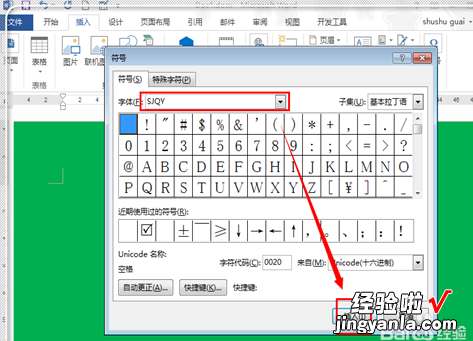
这时候就出现了所需要的钢筋等级符号 , 选择一个等级符号,点击“插入”即可 。
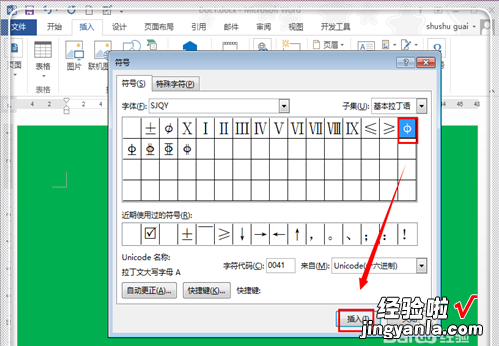
顺便说一句:不建议用户使用CAD中复制过来 , 这样比较麻烦,使用本方式处理是比较灵活的,第一次处理之后 , 以后操作就非常迅速简单 。

